Windows11のデバイスの検索を有効にする方法を紹介します。
Windows11には、紛失や盗難に備えてパソコンの位置情報を追跡できるデバイスの検索機能があります。この機能を有効にしておくと、万が一PCが見つからなくなったときに、Microsoftアカウントから場所を確認することが可能です。
本記事では、Windows11のデバイスの検索をオン/オフする方法をわかりやすく紹介します。
目次
デバイスの検索を有効にする(オン)
Windows11のデバイスの検索を有効にする方法です。
-
スタートメニューから「設定」を開きます。
-
設定が開いたら、左メニューの「プライバシーとセキュリティ」をクリックします。
-
「デバイスの検索」をクリックします。

-
「デバイスの検索」をオンにします。

-
これでこのデバイスがインターネットに接続されたときに「account.microsoft.com」からデバイスの場所を探すことができます。
以上で操作完了です。
デバイスの検索を無効にする(オフ)
Windows11のデバイスの検索を無効にする方法です。
-
スタートメニューから「設定」を開きます。
-
設定が開いたら、左メニューの「プライバシーとセキュリティ」をクリックします。
-
「デバイスの検索」をクリックします。
-
「デバイスの検索」をオフにします。

以上で操作完了です。

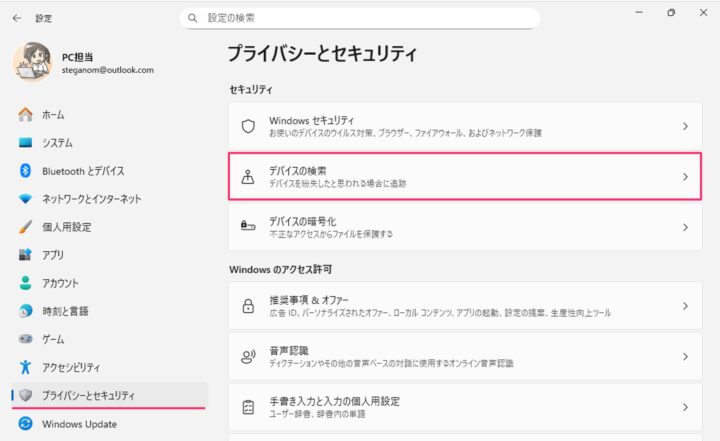
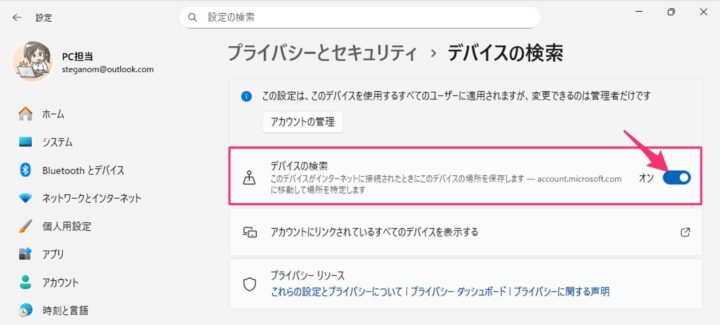
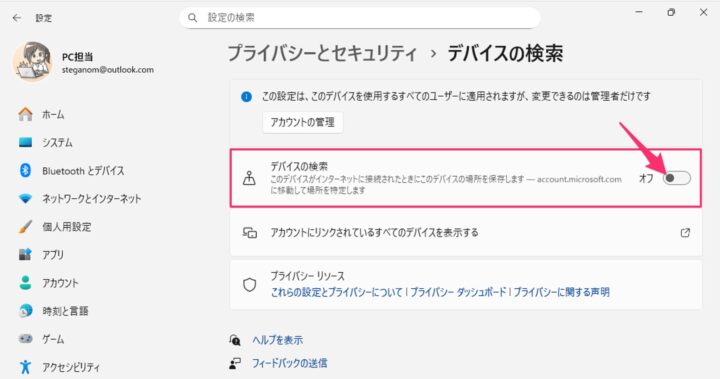








コメント